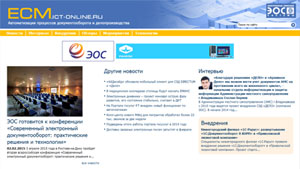EOS for SharePoint – «фишки» с точки зрения делопроизводителя-технолога
На мой взгляд, система EOS for SharePoint прекрасно адаптирована под запросы российского рынка. Здесь можно вести весь объем административного документооборота, система настраивается, как конструктор, под задачи конкретной организации. В EOS for SharePoint можно реализовать собственный вид документов, сложно составленный маршрут согласования, есть возможность использования мобильной версии, что особенно удобно часто перемещающимся собственникам бизнеса. Можно настроить защищенный документооборот, внутреннее и внешнее согласование. Есть уже готовые модули, например, по управлению совещаниями. Кроме этого, разработчики могут дописывать что-то и под нужды конкретной организации по желанию заказчика. Для пользователей важно, что интерфейс дружелюбный, не мелкий, как у некоторых «таксистов», всё прекрасно видно, комфортно работать!
Сегодня мне хотелось бы рассказать коллегам о настройках системы, которые позволяют работать быстро и легко. Наверное, это очень известные, даже я бы сказала, банальные вещи. Однако, скажем, что для рядового бухгалтера является обыденным и элементарным, то у обычного исполнителя или составителя ответных/инициативных писем в СЭД может стать большой проблемой.
Автособираемые формы шаблонов
Речь пойдёт об автособираемых формах шаблонов проектов документов. Расскажу на примере проекта исходящего письма, но не просто исходящего, а «исходящего сопроводительного», с заголовком «О направлении материалов на магнитных носителях» (в компании, в которой мы внедрили СЭД, был такой вид исходящих писем). Итак, как мы построили работу с этим видом писем, и в чем же можем обеспечить ускорение?
Пользователь создает проект (+СОЗДАТЬ ПРОЕКТ>Исходящее письмо).
Скриншот карточки проекта Исходящего письма
Все Поля данной карточки являются логическими, то есть пользователю необходимо выбрать из соответствующих Справочников нужные значения. Например, выбрать Вид исходящего - («Исходящие сопроводительные от ООО «Рога и копыта»), выбрать наименование организации в Поле Адресат, например, ПАО «ГМК «Норильский никель», Адресат (Ф.И.О.), например, «Иванов И.И.» – «Заместитель начальника Административно-хозяйственного отдела», а также выбрать из Справочника проектов в Поле Наименование Проекта, в рамках которого данные материалы направляются адресату, сохранить заполненные в карточке данные и нажать кнопку «Сформировать файл». В появившемся окне выбрать нужный, предварительно созданный шаблон проекта документа в формате Word, в данном случае «Исходящее о носителях», и данное содержание перенесется автоматически в заранее заданный шаблон. В следующие пару секунд пользователь увидит перед собой проект исходящего сопроводительного письма, в котором можно только добавить описание Приложения:
Пример Исходящего сопроводительного письма
В данном готовом к согласованию проекте исходящего сопроводительного письма в родительном падеже указан Адресат (Ф.И.О), должность подтянута из Справочника контрагентов, название организации и почтовый адрес автоматически подтягиваются в проект письма. Также и обращение – Уважаемый Иван Иванович! При этом И.О. подтягиваются из Справочника. Также заполняется и Поле Подписант – выбором значения из Справочника сотрудников организации. Данные для Приложения указываются пользователем «вручную» непосредственно в тексте письма. Заголовок и текст письма о том, что мы что-то направляем, был заранее подготовлен нами при создании шаблона проекта письма. То есть, как показано на рис.2, черным цветом выделены значения, подготовленные нами в шаблоне исходящего письма заранее, эти шаблоны уже хранятся в самой СЭД Eos for SharePoint! Синим цветом выделены те значения, которые перенеслись автоматически, при заполнении Полей карточки пользователем, и, как видим, совсем немного зеленого цвета осталось на то, чтобы в самом проекте исходящего письма что-то нужно было дописать. Если немного доработать Поле Приложение, данный вид исходящих писем можно полностью автоматизировать!
По сути, при формировании автособираемых проектов документов в системе речь идет о совмещении шаблонов друг с другом, уже подготовленного заранее шаблона в формате Word и некоторых полей, через теги, которые подтягиваются к данному подготовленному нами шаблону. Вот и вся хитрость. Но это гораздо быстрее и комфортнее пользователю, чем искать где-то на портале образец (если в компании ещё есть и портал, и образец!), копировать его к себе на диск, вписывать нужные данные и уже потом направлять на согласование. Зачастую «едут» строчки, отступы, размеры шрифтов, теряются реквизиты, появляются или исчезают знаки препинания и так далее.
Автособираемые формы проектов Заявок
Создавать такие шаблоны можно двумя путями. Например, так, как мы сейчас показали. Но здесь есть один небольшой недостаток – если шаблонов исходящих писем будет множество, то можно ошибиться при их выборе на этапе формирования файла (хотел «Исходящее о носителях», а кнопкой «попал» в «Исходящее гарантийное»). Второй способ заключается в создании отдельных групп документов, для каждого вида в группе, например, «Исходящее гарантийное», «Исходящее о направлении материалов на магнитных носителях», «Исходящее инициативное» и так далее. Здесь, на мой взгляд, могут возникнуть вопросы к количеству таких групп, если их станет слишком много, не запутаются ли пользователи при нажатии кнопки Создать + проект?
При внедрении EOS for SharePoint в одной из организаций, где я работала, мы использовали первый путь. Таким же способом нами были построена и работа и в других группах документов, например, «Заявка на мероприятие». Нужно сказать, что компания по роду своей основной деятельности занимается организацией шоу, мероприятий, форумов, в том числе, на государственном уровне, и международных проектов. Проект Заявки нам удалось сделать полностью автособираемым!
Карточка проекта Заявки на проведение мероприятия
Все Поля в данной карточке проекта Заявки заполняются пользователем, путем выбора соответствующих значений из Справочников, или календаря. Поле Формат мероприятия может заполняться как из Справочника видов мероприятий, при типовом мероприятии, например, «Свадьба», или «День рождения», «Форум», или вписываться «вручную», если планируется что-то нестандартное. В конкретном примере, Поле Юридическое лицо необходимо для указания, от какого юридического лица будет проводиться мероприятие, соответственно, и заключаться договоры впоследствии. Нам важно присвоение индекса самой СЭД после согласования данного проекта Заявки, ведь в регистрационном номере «зашито» указание ЮЛ определенным цифровым кодом. Поле Корреспондент заполняется выбором значения Наименование организации, например, АО «Сладкая жизнь», Ф.И.О. указывается по данным представителя, обратившегося для организации мероприятия, например, Генеральный директор Семенов А.И. Поле «Дата и время мероприятия» заполняется выбором значения из Календаря, Поле «Город» из «Географического Справочника наименований населенных пунктов Российской Федерации», например, «Мурманск». И, как мы уже говорили, Поле «Формат проведения» предполагает выбор типового значения, в данном случае, «День рождения компании».
Необходимо отметить, что упомянутые Справочники можно как создавать самим на уровне технолога системы, так и пользоваться уже встроенными в EOS for SharePoint, какими являются «Календарь» и «Географический Справочник населенных пунктов Российской Федерации».
Вот что получилось у пользователя, создавшего проект Заявки:
Проект Заявки, собранной автоматически
В сформированном автоматически проекте Заявки (рис. 4) также черным цветом обозначены Поля шаблона, который мы предварительно загрузили в СЭД Eos for SharePoint, а синим цветом значения, выбранные или указанные пользователем при заполнении Полей карточки. Сам файл в формате Word сформирован автоматически, «с одной кнопки»!
Ведение протоколов
О ведении Протоколов хочется сказать пару слов особо. Дело в том, что система EOS for SharePoint уже имеет специально созданный модуль для управления совещаниями, их подготовки и проведению, протоколированию итогов, обеспечению голосования в режиме on-line, отметки участников и многого другого. Однако если не приобретать отдельный модуль (хотя, конечно, лучше его купить), минимизировать количество операций (а, следовательно, и времени) на изготовление протокола и его последующее согласование всё же можно. Ведь часто бывает, что поручения по итогам встречи необходимо выполнить уже к завтрашнему дню, а протокол визируется ещё месяц, потому что кто-то из сотрудников улетел, кто-то заболел и так далее. Конечно, не все встречи, и не все количество протоколов нужно так вести, но если ускориться даже в части, это тоже было бы неплохо.
Так вот, в карточке Протокола отмечаем Поля, указываем выбором из Справочника участников секретаря и председателя, пишем Заголовок. Повестка может формироваться как вручную, так и выбором из Справочника, если таковой создается перед каждым совещанием, для рассылки участникам с целью подготовки к совещанию.
Секретарем совещания «вручную» или путем выбора значений Справочников и календаря, заполняются указанные Поля, формируется файл.
Пример проекта краткого Протокола совещания, с использованием автособираемых данных
Также, как указывалось ранее, черным цветом в данном файле формата Word обозначены данные, которые находились в предварительно подготовленном нами шаблоне краткого Протокола, размещенном в СЭД. Синим цветом обозначены данные, автоматически перенесенные в файл Протокола при заполнении пользователем карточки Протокола, и, наконец, зеленым цветом обозначены данные, добавленные «вручную» секретарем совещания в режиме on-line.
Сведения о присутствующих, секретаре, председателе вписываются автоматически по соответствующему выбору пользователя в подготовленный шаблон Протокола. Поле «Повестка дня» также может формироваться предварительно (при подготовке к совещаниям, указываться в соответствующем Справочнике совещаний), и т.д.
При высоких профессиональных данных секретаря собрания, ответственного за протоколирование встречи, данный проект может быть подготовлен в режиме on-line и может распечатываться сразу же по окончанию встречи, визироваться участниками, подписываться руководителем и регистрироваться!
В этом случае, к карточке Протокола после визирования, подписания и регистрации, добавим скан-копию готового Протокола.
Кроме этого, в карточку Протокола в СЭД можно добавить и звуковой файл в случае записи встречи на диктофон.
Количество видов и наименований документов, которые можно было бы полностью (или почти полностью) автоматизировать, конечно, зависит от размеров компании, значений её документооборота, основной деятельности, специфики и других факторов, и может быть бесконечным и постоянно пополняемым. Начиная от внутренних служебных записок в службу безопасности о допуске посетителей на территорию офиса и до организационно-распорядительной документации пользователям будет гораздо удобнее, легче, быстрее, создавать проекты любых документов, используя заранее подготовленные шаблоны, в которые будут просто добавляться автоматически указанные в карточке данные. Наверное, многие системы имеют схожий функционал, у нас же есть понимание, как это построить в EOS for SharePoint.
Таким образом, при правильной организации делопроизводства в компании, наличии Альбома унифицированных форм документов или же при должной подготовке к внедрению системы (можно и нужно унифицировать максимальное количество документов компании), время на подготовку проекта любого документа может сократиться кратно.
В некоторых серьёзных и крупных учреждениях и организациях все проекты документов, будь то исходящее письмо или распоряжение, проходят обязательную проверку корректора. Построив автособираемые письма (правда, их нужно будет отмечать особым способом), мы исключим необходимость корректорской правки этих документов, а ведь это может, в свою очередь, если не сократить численный состав сотрудников, то хотя бы распределить нагрузку, оптимально используя ресурсы.
Распечатка копий писем
И ещё идея. На одном из предыдущих мест работы, в банке, мне пришла мысль не распечатывать предварительно поступающие по электронным каналам связи из Банка России копии писем.
Технология в этом банке была такая – необходимо распечатать скан-копию, чтобы проставить регистрационные штампы и индексы, потом снова отсканировать, затем распечатать уже с входящим номером и передать в экспедицию бумажные копии копий (!) адресатам.
Так вот, идея заключалась в том, чтобы в шаблон формата Word в колонтитулы разместить: в верхний – название договора обмена данными, в нижний – копию регистрационного штампа. А само письмо из Банка России вставлять в этот шаблон «картинкой». Тогда поступаем так: сохраняем на диске поступивший электронный документ, копируем его «как картинку», вставляем в наш шаблон, (для вида «Входящие скан-копии из Банка России»), впечатываем индекс в изображение регштампа, переформатируем файл в .pdf и сохраняем в карточке. Ссылку на документ можно направлять для оповещения!
Пример шаблона для регистрации входящих писем без предварительного распечатывания
Такие манипуляции, конечно, кому-то покажутся «огородом», однако могу заявить, что на обработку одного документа стало уходить совсем мало времени – не более 1 минуты на 1 документ, но это ещё и экономило бумагу!
Так вот. В EOS for SharePoint ТАКЖЕ можно создать шаблон для размещения копий входящих документов без их предварительного распечатывания! Просто копируем как картинку входящий документ и переносим в шаблон, а в изображение регистрационного штампа компании впечатываем индекс и сохраняем не на диске, а сразу в СЭД в формате .pdf!
Нотариальное заверение документов
Не так давно в нашей стране проводилось обновление организационно-правовых форм акционерных обществ. Соответственно, изменения в ОПФ понесли изменения в наименовании общества и изменении учредительных документов. Для заключения сделок, для сотрудничества, но главное, на основании законодательства, необходимо информировать контрагентов о внесении изменений в учредительные документы, предоставив, как правило, пакет нотариально заверенных копий.
Для построения процесса по нотариальному заверению копий документов, в СЭД EOS for SharePoint cоздаем группу документов «Заявки на НЗК», причем, также должен быть построен и Справочник учредительных и правоустанавливающих документов. Пользователь, войдя в карточку проекта Заявки на НЗК, заполняет Поля карточки, выбирая необходимые документы, проставляя «галочку» напротив соответствующего наименования, например, «Устав от 15.11.2016», «Изменения к Уставу № 1 от 16.11.2016», и также проставляет необходимое количество копий, которые необходимо заверить, рядом с выбранными значениями. Так была организована работа по созданию проектов Заявок в одном крупном холдинге. Идея использовать таблицу в формате Excel нам подсказала сама СЭД. Снова «наша любимая» кнопка «Сформировать файл» - и пользователь попадает в сформированный реестр для нотариального заверения документов, который после утверждения проекта Заявки полностью готов для подписи нотариуса. В этом случае отличие от предыдущих карточек документов заключается в самом формате шаблона – он представлен не в Word, а в Excel!
Пример шаблона Реестра в формате Excel с формулами автоподсчета сумм
В ячейку таблицы «Наименование документа» название переносится автоматически из Поля карточки, где оно выбрано пользователем из значений Справочника учредительных документов. При добавлении значений в сам Справочник указывается количество страниц, добавляется скан-копия документа - в масштабах, цвете и качестве полностью соответствующая оригиналу. В самом Реестре предварительно заданы формулы сложения и умножения, позволяющие автоматически и безошибочно (не по пять раз с тремя разными итогами на калькуляторе) подсчитывать итоговую сумму Заявки! При утверждении Заявки сотрудник, отвечающий за данный делопроизводственный участок, выгружает реестр и распечатывает его с одной кнопки! Цена Заявки известна заранее. Конечно, нотариус может выдавать свои реестры, может выдавать только квитанции, может выполнять только частичное исполнение Заявки, в связи с собственной загруженностью, тут вариативно, однако, на наш взгляд, такое построение работы с этим видом документов гораздо удобнее при формировании отчетов для бухгалтерии или для подготовки к заверению, и так далее. И, о чем мы уже говорили, синим цветом обозначены все значения, которые автоматически переносятся в данный файл при их указании в карточке Заявки на НЗК.
«Фишки» будущего
В плане развития EOS for SharePoint, пожалуй, хотелось бы дождаться появления модуля «Управления проектами». В период моего участия в проекте внедрения EOS for SharePoint обнаружилось, что компания, кроме учета и работы с административным документооборотом, также хотела бы выстроить четкую и прозрачную систему управления проектной деятельностью. От момента согласования первого шага - Заявки на мероприятие - чтобы система «диктовала» или подсказывала пользователю последующие шаги. Методика данного процесса не сложна. Компания установила, что с момента регистрации Заявки отводится на подписание соответствующего Приказа (условно) 1 день, назначению ответственных и участников – 2 дня, калькуляцию сметы проекта – 5 дней, и так далее. По каждому шагу – свой срок, в том числе для согласования Договоров и закрытия проекта. Уведомления о необходимости сделать «новый шаг» поступали бы по электронной почте ответственным. Результаты выполнения наглядно отображались в соответствующей Диаграмме (например, в «Диаграмме Ганта»). Это – стандартный набор опций для систем управления проектами, и нам удалось подробно познакомиться с некоторыми из них. Однако, речь не о них. Если не вдаваться глубоко в подробности, именно «подробностями» - дополнительной статистикой, информацией - такие системы часто настолько перегружены, что пользователь забывает, с какой целью он в этой карточке оказался.
Должна упомянуть об обсуждении с разработчиками практической возможности интегрирования EOS for SharePoint с «1С» в части работы с договорами. Ведь что получается. Из собственного опыта работы могу вспомнить, что, как это часто бывает, подписанный договор зарегистрировали, положили в «папочку» (соответствующее дело) в канцелярии и забыли о нем. Первичка к нему в СЭД не учитывается, поступает сразу к исполнителю, а затем для оплаты в бухгалтерию. Предположим, что договор расходный, срок оплаты по нему наступит, допустим, 1-го числа, сегодня последний день месяца, а мы оплатили только 50 %. Завтра наступит час X, неустойка, штраф, риски судебных издержек. Финансисты, наверное, ведут свои таблицы, чтобы не пропустить сроки (как-то же это ведётся в «1С»!), но всё это весьма неудобно и непрозрачно. Минимальная доработка понадобилась бы для того, чтобы получать наглядную картину об оплате счетов, а именно: в карточке Договора во взаимосвязанных документах ведём учет Актов, Счетов, Счетов-фактур. А карточке Счета добавляем поле Статус, которое обновляется после осуществления оплаты данного счета бухгалтером в «1С». То есть – провели платеж в «1С», оплатили счет – статус обновился в EOS for SharePoint, самостоятельно! И кроме этого, каждая карточка Договора имеет Поля, которые показывают всю финансовую информацию о нем на определенную дату, например: Сумма договора 1 000 000, оплачено 890 000. На наш взгляд, это было бы удобно и финансистам, и бухгалтерам, и руководителю, и конечно, собственнику бизнеса.
Ну и ещё одна «изюминка» не даёт мне покоя уже долгое время. Речь о Штрихкодировании документов. Штрихкоды используются уже очень давно. Но как ещё можно использовать штрихкоды - например, при организации хранения документов, но прежде всего, при их движении? А, оказывается, можно! Я была бы очень рада, если бы разработчики EOS for SharePoint доработали также и модуль, способный следить за перемещением каждого документа, помещением его в дело, выдачей сотруднику, списанием, уничтожением, проведением инвентаризации. Это кратно минимизирует потери времени на заполнение реестров при отправке документов как внутри, так и вовне компании! Очень подробно здесь не стану рассказывать, это секрет, но ТЗ с этим функционалом я могла бы и разработать!
Автор: Ольга Ковалева
Интересные ссылки
- Новости ИТ и телекома Петербурга – дайджест СМИ на 19 апреля 2024 года
- Интеллектуальные решения Directum совместимы с СУБД Tantor
- ВТБ перевел производство ИТ-решений на российские системы
- Холдинг Т1 планирует нарастить выручку от продуктов и сервисов на базе ИИ вдвое к 2026 году
- Платформа BPMSoft интегрирована в образовательные программы МИРЭА — Российского технологического университета